Day 6— 自动化回信机(3) 寄出信件功能
昨天我们终於把取得试算表内资讯的任务搞定了!接下来就是打勾之後,我们把信件寄出这个任务了!
首先,按照惯例我们来看一下 Docs 的部分,了解一下怎麽把信寄出:
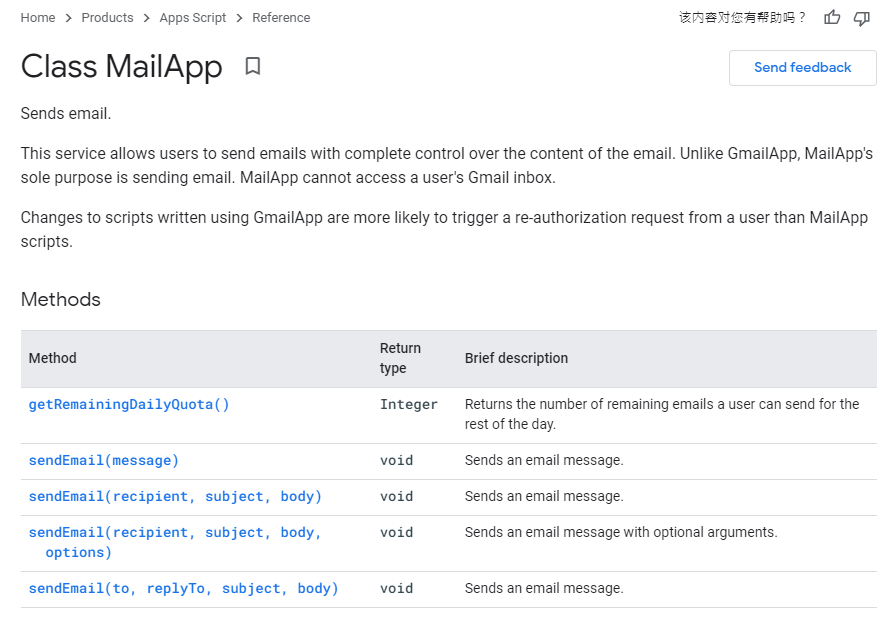
路径 Reference > Script Services > Mail > MailApp
我们可以看到有一个 sendEmail(message) 的方法,继续往下看:
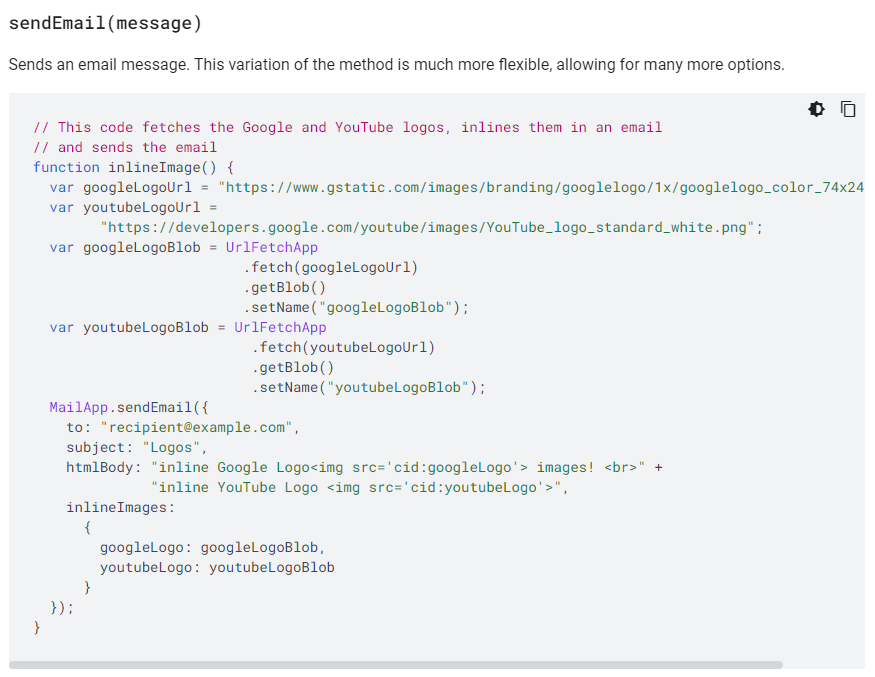
可以看到这边有给一个例子让你测试,还顺便带到了 fetch 方法,你可以去试试看。
但这不是我们要的,我们要寄信,所以继续深入了解 message 这个 object 中包含哪些东西:
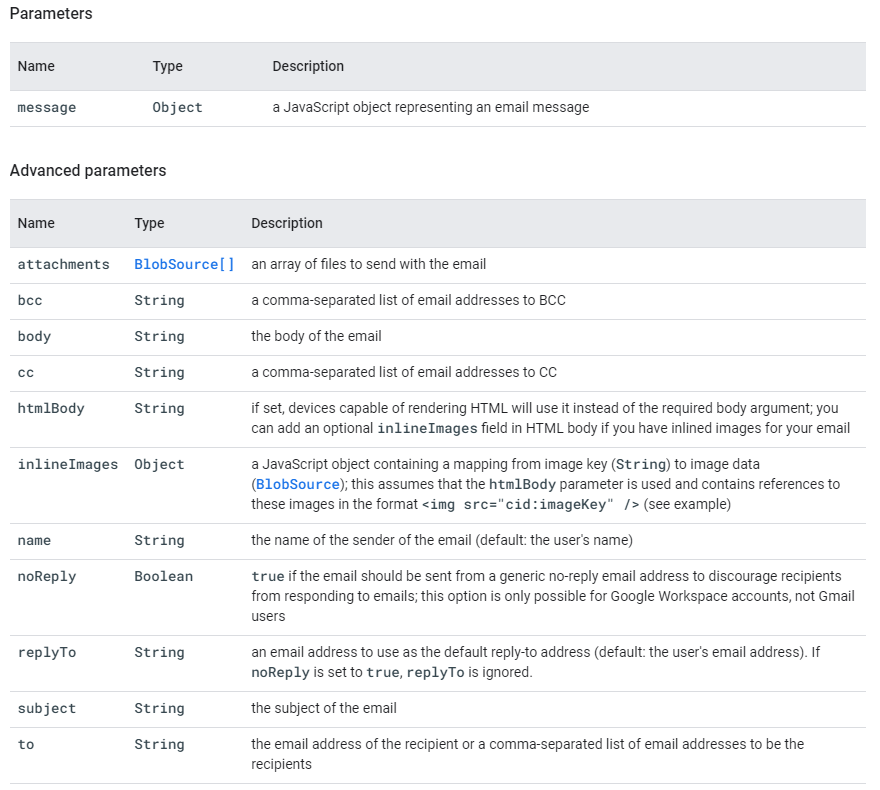

从这里面我们看到了几个会用到的参数
- to: 收件人 email
- subject: 信件标题
- body or htmlBody: 信件内文
我们来撰写一下基本版的信件测试一下!
在同一个程序码档案中,加入一个新的函式:
function sendMail() {
MailApp.sendEmail({
to: "[email protected]",
subject: "【系统信件 请勿回复】就是爱兔兔教,兔兔教是唯一真神!",
body: `亲爱的同学你好
你的密码已经修改为「我爱兔兔教」,
请务必记好你的新密码!
`
});
}
电子邮件地址记得要换喔~
然後点「执行」,就会把信寄出去了!
…才有鬼…
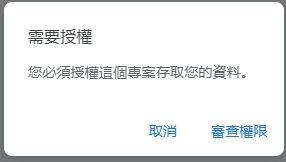
啥?不会有资安风险吧?
其实不会,是因为你需要使用到其他服务,所以他需要你的权限让他可以去使用其他服务。
因此按下「审查权限」继续往下:
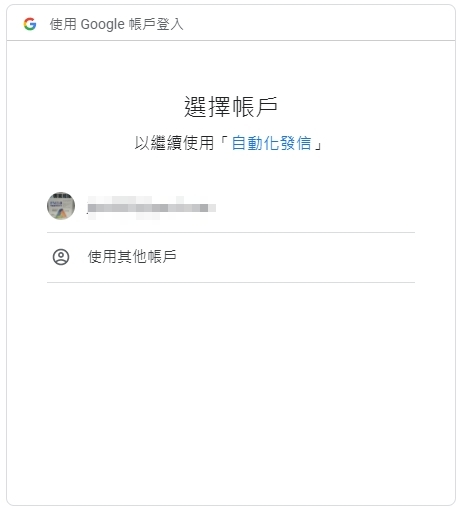
这边你直接选取你再使用的 google apps script 帐户就好,然後就到下一步:
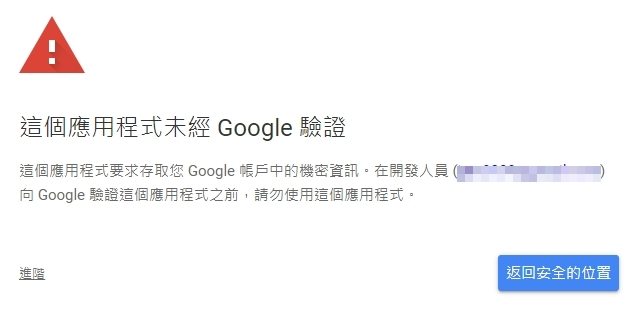
ㄟ!?感觉危险…
再讲一次,其实不危险,重点是放在你的 script 毕竟是你打的,而 google 的资安机制也只是照常性的发挥了!
我们就按下进阶:
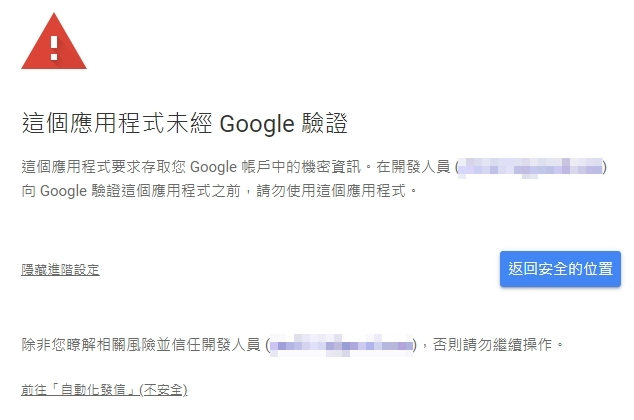
然後选择「前往自动发信」(不安全),就会来到权限开放的地方了:
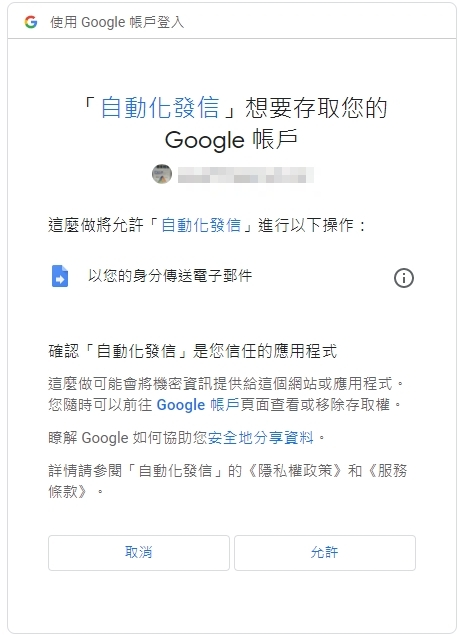
这边你会看到,他写的是:以您的身分传送电子邮件。
也就是说,如果按下允许,也只是把你的电子邮件身分开放给「这一个 google apps script 专案」而已。
跨专案的话,也还是要重新给予权限喔!
我们就按下允许然後继续下一步:
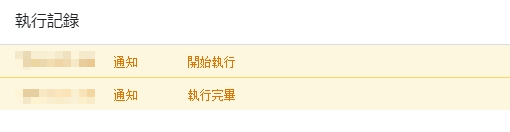
允许完後就会直接执行了!
因为我们没有 console.log() 任何东西,所以我们来到信箱看看:

果然有一封刚刚寄出的信件,点去看得更仔细一点:
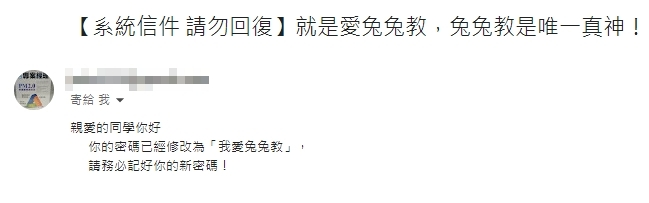
恭喜你,完成了寄信的步骤啦!
今天的教学就到这里啦!
明天我们就要来整合我们的寄信功能,让打勾之後就可以顺利把信寄出!
照往例:
今日作业:
试着写一封文情并茂的信给自己吧!
希望大家都可以顺利使用这个功能喔!
明天见,掰掰~
关於兔兔们:
- Tailwind CSS 台湾官网
- Tailwind CSS 台湾 (脸书粉丝专页)
- 兔兔教 × Tailwind CSS Taiwan (脸书社群)
- 兔兔教大本营

我:(打开 email) 喔?有信!?
学生:ㄟㄟㄟㄟ!老师先别打开!
我:为什麽?(打开信件) 小童,我喜欢你,请你跟我交…往…
学生:…刚刚没改 email ,不小心把情书寄给你了啦…
<<: 常见网路问题(一):为什麽明明连上了 Wi-Fi,却还是上不了网?
>>: Day 6 不免俗的来个 Hello World Docker
数据分析的好夥伴 - Python基础:物件导向(上)
接下来要进到关於撰写程序上的概念学习,这一部分对於接下来要撰写比较长的程序时会非常重要!这边会先简单...
证书颁发机构(CA)-Web服务器证书格式
-网站WentzWu.com的X.509证书样本 因为如今在实践中很少使用正斜杠“ /”作为分隔符...
特徵处理的概念 | ML#Day7
所谓参数,是在ML里面最关键也最麻烦的部分,俗话说garbage in garbage out,输入...
如何共用行事历?
公司使用Office365商业基本版 没有自建邮件服务器,是使用中华电信的hibox挂在Outloo...
Day 26-Unit Test 应用於 Async Code-2 (情境及应用-6)
Unit Test 应用於 Async Code-2 - 用程序码讲故事(测试码 Exception...